Как отформатировать флешку в NTFS в Windows
Давайте посмотрим, как отформатировать флешку в файловую систему NTFS в операционной системе Windows без использования дополнительной программы. Подавляющее большинство современных переносных USB флэш накопителей поддерживают конвертирование между несколькими файловыми системами.
По умолчанию, на флешках, обычно работает файловая система FAT32, потому что USB накопители с файловой системой FAT32 поддерживаются большинством операционных систем, флешка будет работать практически на любом устройстве.
Особенностью файловой системы FAT32 является то, что файлы размером не более 4 ГБ не поддерживаются. Бывают ситуации, когда необходимо загрузить файл, размером боле 4 ГБ, на переносной накопитель. Файловая система NTFS поддерживает файлы, размером более 4 ГБ.
Один из выходов из такой ситуации: форматирование флешки из файловой системы FAT32 в файловую систему NTFS. Обратите внимание, что наряду с плюсами, флешка в NTFS вообще не будет читаться, или будет иметь существенные ограничения в других операционных системах, или на подключаемых переносных устройствах.
Как преобразовать флешку в NTFS? Для того, чтобы форматировать флешку в файловую систему NTFS мы воспользуемся двумя способами, без использования программ: с помощью встроенного средства операционной системы Windows, и с помощью утилиты, запускаемой в командной строке.
Результат конвертирования файловой системы будет разный: в процессе форматирования средство Windows удалит все файлы с флешки, а в командной строке утилита convert сохранит файлы на флешке, после преобразования файловой системы.
Сначала рассмотрим, как отформатировать флешку в NTFS средством операционной системы Windows, а затем изменим файловую систему флешки в командной строке.
Как отформатировать флешку в NTFS
Перед началом процесса форматирования, переместите со съемного диска все нужные файлы на другой диск компьютера.
Подключите флешку к компьютеру, в окне Проводника кликните по диску флешки правой кнопкой мыши. В контекстном меню нажмите на пункт «Форматировать».
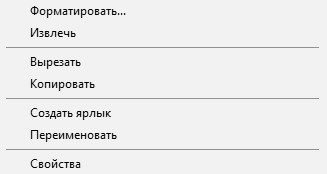
В окне «Форматирование имя_флешки» выберите файловую систему, в нашем случае NTFS, а затем нажмите на кнопку «Начать».
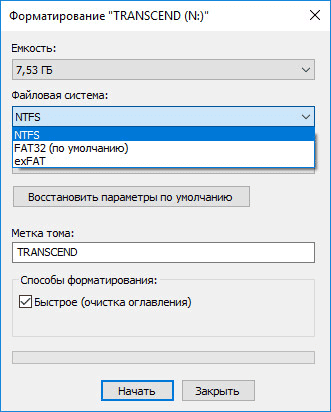
В окне с предупреждением о том, что форматирование уничтожит все данные на этом диске, нажмите на кнопку «ОК».

После завершения процесса преобразования файловой системы, на флешке будет установлена файловая система NTFS.
Как отформатировать флешку в NTFS через командную строку
Для того, чтобы форматировать флешку в файловую систему NTFS без потери данных, находящихся на флешке, понадобится командная строка, в которой необходимо запустить утилиту convert.
На этом примере, к компьютеру подключен USB флеш накопитель размером в 8 ГБ с файловой системой FAT32. На флешке находятся файлы, занимающие 1 ГБ места на диске.
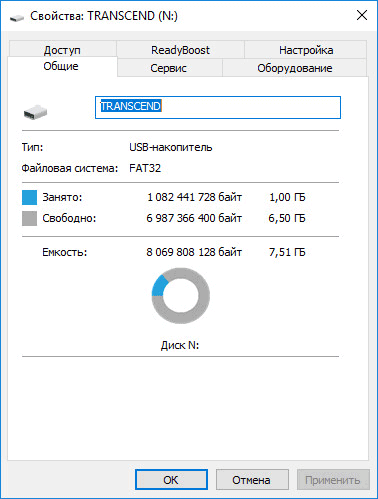
Теперь нужно на USB флешке преобразовать файловую систему FAT32 в файловую систему NTSF, без потери файлов. Учитывайте, что для конвертирования файловой системы на флешке должен быть некоторое количество свободного места.
Кликните правой кнопкой мыши по меню «Пуск», в контекстном меню выберите «Командная строка (администратор).
В окне интерпретатора командной строки введите следующую команду:
convert N: /FS:NTFS
В Проводнике моего компьютера съемный диск имеет букву диска «N», поэтому я ввел данную букву диска, на вашем компьютере, подключенная к ПК флешка может иметь другую букву диска. Предварительно убедитесь, что под соответствующей буквой диска находится именно та флешка, файловую систему которой нужно изменить.
Введите команду, а затем нажмите на клавишу «Enter».

Далее начнется выполнение операции преобразования. В моем случае, для запуска процесса, понадобилось отключить том (флешку), так как флешка использовалась другим процессом. Для этого я нажал на клавишу «Y», а затем на «Enter».
Преобразование файловой системы займет некоторое время.
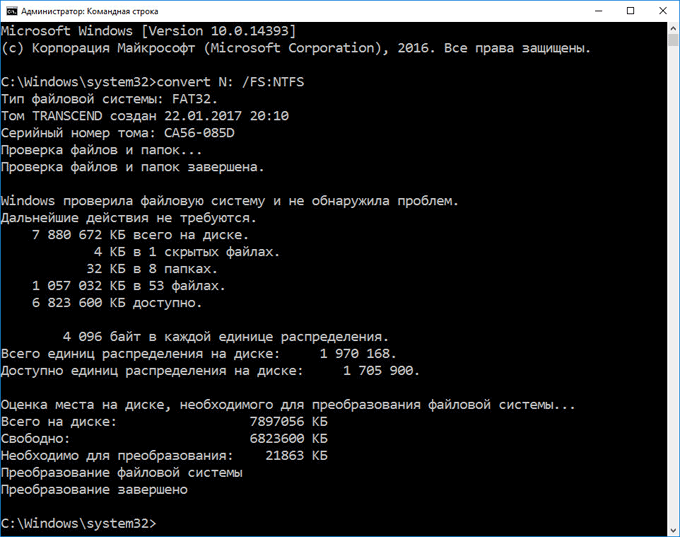
После завершения форматирования, откройте Проводник, кликните по флешке правой кнопкой мыши, нажмите на пункт контекстного меню «Свойства».
В окне «Свойства имя_флешки» вы увидите, что USB накопитель теперь имеет файловую систему NTFS.
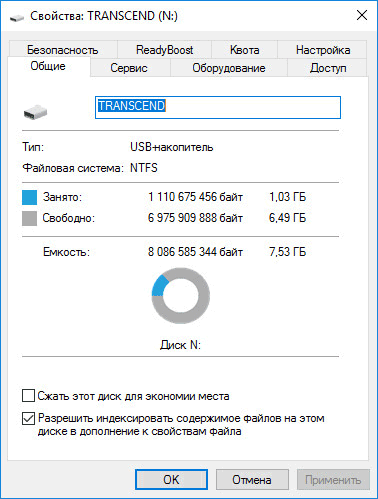
Все данные на флешке сохранены.
Выводы статьи
Пользователь может изменить файловую систему на флешке, отформатировав флешку в файловую систему NTFS с помощью средства Windows, или при помощи утилиты convert, запускаемой из командной строки.
Windows
Как отформатировать флешку в NTFS в Windows

